दुनिया भर में लाखों लोग बिजनेस रिपोर्ट और डेटा विश्लेषण करने के लिए प्रतिदिन माइक्रोसॉफ्ट एक्सेल का उपयोग कर रहे हैं। दुर्भाग्य से, कभी-कभी हमारी स्प्रैडशीट्स में हमेशा कष्टप्रद वॉटरमार्क होते हैं जो व्यावसायिकता के लिए हानिकारक हो सकते हैं। छवियों के कॉपीराइट को अवैध रूप से शोषण से बचाने के लिए वॉटरमार्क को एक पहचान योग्य पैटर्न या टेक्स्ट के रूप में देखा जा सकता है। एप्लिकेशन के आधार पर, यह स्पष्ट स्वामित्व जानकारी जैसे कई प्रकार के लाभ प्रदान करता है। इस लेख में, हम शीघ्रता से करने के तरीकों का परिचय देंगे एक्सेल शीट से वॉटरमार्क हटाएं. आइए गोता लगाएँ।
भाग 1. एक्सेल में वॉटरमार्क कैसे हटाएं
तो एक्सेल से वॉटरमार्क कैसे हटाएं? ठीक है, आपको पहले यह जानना होगा कि एक्सेल में वॉटरमार्क सुविधा शामिल नहीं है, इसलिए वॉटरमार्क तब होता है जब आप हेडर और फ़ुटर में चित्र या टेक्स्ट डालते हैं और साथ ही जब आप पृष्ठभूमि चित्र सेट करते हैं। तो अब हम प्रत्येक परिदृश्य से निपटने के तरीके दिखाएंगे।
1. पेज 1 वॉटरमार्क हटाना
सबसे पहले, हम दिखाएंगे कि एक्सेल में पेज 1 वॉटरमार्क को कैसे हटाया जाए जो वास्तव में प्रिंट नहीं होता है, लेकिन कष्टप्रद है।
व्यू टैब पर, यहां तीन आइकन हैं। सामान्य, पृष्ठ विराम का पूर्वावलोकन, तथा पेज लेआउट. वही 3 आइकन नीचे दाएं कोने में भी हैं। बस स्विच करें सामान्य और वॉटरमार्क चला जाएगा.

2. सामान्य वॉटरमार्क हटाना
लेकिन वॉटरमार्क करने का एक और तरीका है। और यह आप केवल तभी देख सकते हैं जब आप प्रिंट करते हैं या पूर्वावलोकन प्रिंट करने जाते हैं और यह प्रत्येक पृष्ठ पर दिखाई देता है।
स्टेप 1इनसे छुटकारा पाने के लिए पेज लेआउट टैब पर जाएं। और फिर पेज सेटअप खोलने के लिए डायलॉग लॉन्चर पर क्लिक करें।
चरण दोहेडर/फुटर पर जाएं. यह आमतौर पर एक कस्टम हेडर होता है. और आपको वह शब्द "&[चित्र]" कहीं दिखाई देगा। बस उसे हटा दें.
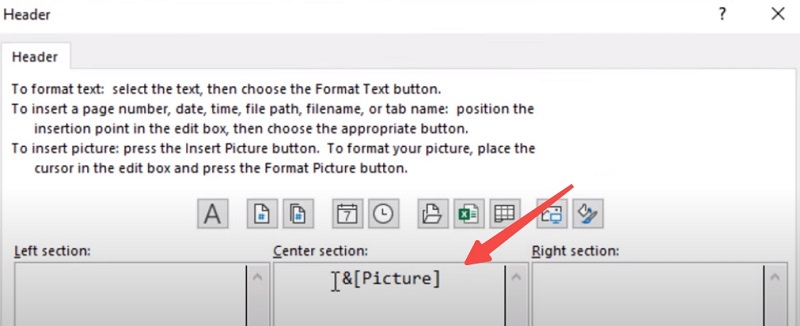
चरण 3और अब जब हम ऐसा करेंगे मुद्रण पूर्वावलोकन, वॉटरमार्क चला गया है।
अगर आपको वॉटरमार्क दिख रहा है लेकिन प्रिंट करते समय वह वहां नहीं है। हो सकता है कि पेज लेआउट पर किसी ने बैकग्राउंड जोड़ दिया हो। बस बैकग्राउंड हटाएँ चुनें।
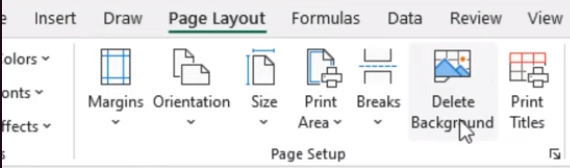
भाग 2. एक्सेल में डालने से पहले इमेज वॉटरमार्क कैसे हटाएं
हालाँकि, जो विधियाँ हमने ऊपर दिखाई हैं वे केवल स्प्रैडशीट में एम्बेडेड वॉटरमार्क को बंद कर सकती हैं या पृष्ठभूमि को हमेशा के लिए हटा सकती हैं। यदि आप पृष्ठभूमि छवि से वॉटरमार्क हटाना चाहते हैं और इस प्रकार पृष्ठभूमि छवि को स्प्रेडशीट में स्थिर रखना चाहते हैं ताकि वह आकर्षक या अधिक पेशेवर दिखे तो क्या होगा?
फिर आप इसे मुफ़्त में करने के लिए कुछ तृतीय-पक्ष टूल आज़मा सकते हैं। हमें छवि वॉटरमार्क मिटाने के लिए आदर्श उपकरण मिल गया है। AVAide वॉटरमार्क रिमूवर आसपास के पिक्सेल का विश्लेषण करके वॉटरमार्क को प्रभावी ढंग से हटाने के लिए बुद्धिमान एल्गोरिदम का उपयोग करता है। नवीनतम संस्करण में अच्छी क्षमता है और यह पीएनजी, जेपीजी, जेपीईजी आदि जैसे कई प्रारूपों पर काम कर सकता है। यह उल्लेख करने की आवश्यकता नहीं है कि इसका उपयोग मुफ़्त है। आप बस वेबसाइट पर प्रयास कर सकते हैं।
स्टेप 1वेबसाइट पर जाएं. आपको एक अपलोडिंग क्षेत्र दिखाई देगा जहां से आप उस चित्र को खींच सकते हैं जिससे आप वॉटरमार्क हटाना चाहते हैं।
चरण दोफिर छवि में वॉटरमार्क का क्षेत्र चिह्नित करें। तब दबायें हटाना.
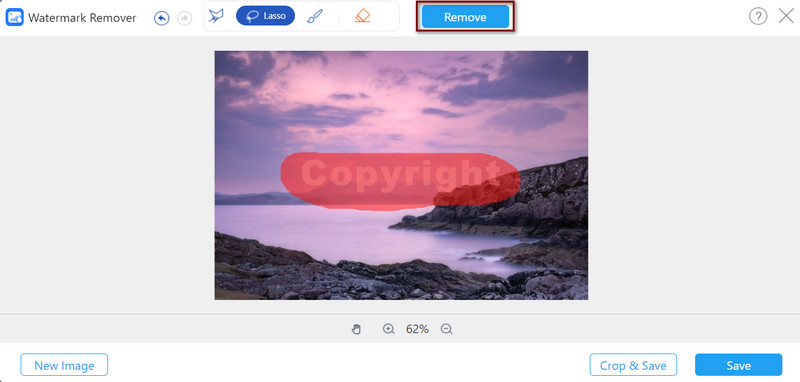
चरण 3यह स्वचालित रूप से वॉटरमार्क हटा देगा। यदि आप संतुष्ट हैं तो क्लिक कर सकते हैं सहेजें इसे डाउनलोड करने के लिए.
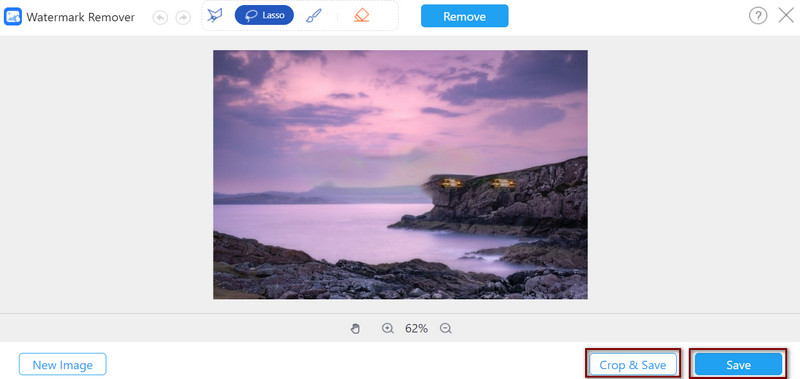
भाग 3. एक्सेल वॉटरमार्क हटाने के लिए टिप्स और ट्रिक्स
1. सही विधि का उपयोग करें
वॉटरमार्क को आसानी से हटाने के लिए आपको यह समझना होगा कि वॉटरमार्क पहले स्थान पर क्यों है। हम सभी जानते हैं कि वॉटरमार्क छवियों के कॉपीराइट को अवैध रूप से उपयोग होने से बचाते हैं और डेटा को अनधिकृत उपयोग से बचाना आज की दुनिया में और भी महत्वपूर्ण है। एक्सेल में, दस्तावेज़ की स्थिति को इंगित करने के लिए अक्सर वॉटरमार्क का उपयोग किया जाता है। जैसे कि यह दिखा सकता है कि यह एक मसौदा है या शायद एक गोपनीय दस्तावेज़ है। इसके अलावा पेज वॉटरमार्क यह पहचानने में मदद कर सकते हैं कि आप दस्तावेज़ के किस पृष्ठ पर हैं। इनका उपयोग ब्रांड पहचान बढ़ाने के लिए ब्रांडों को उजागर करने के लिए भी किया जा सकता है।
इसलिए सुनिश्चित करें कि आप जाँच लें कि यह किस प्रकार का वॉटरमार्क है और विभिन्न प्रकार के वॉटरमार्क को आपस में न मिलाएँ और गलत तरीका न चुनें। सुनिश्चित करें कि जब आप Excel में वॉटरमार्क मिटाना चाहते हैं तो आप सही हेडर और फ़ुटर को संपादित करें या बैकग्राउंड इमेज को हटाएँ।
2. सहेजना याद रखें
यह सुनिश्चित करने के लिए कि वॉटरमार्क पूरी तरह से हटा दिया गया है, हमेशा अपने परिवर्तनों को सहेजें और उन्हें प्रिंट करने से पहले प्रिंट पूर्वावलोकन की जांच करें। और हां, शीट में मौजूद महत्वपूर्ण डेटा को गलती से भी न हटाएं।
3. यदि सामान्य विधि काम नहीं करती है तो वीबीए का उपयोग करें
यदि उपरोक्त विधियाँ काम नहीं करतीं और आप प्रोग्रामिंग में अच्छे हैं, तो आप विज़ुअल बेसिक फॉर एप्लिकेशन (वीबीए) का उपयोग करने का प्रयास कर सकते हैं। यदि आपको VBA प्रोग्रामिंग का बुनियादी ज्ञान है। आप नीचे दिए गए इस कोड के साथ प्रयास कर सकते हैं।
उप रिमूव वॉटरमार्क()
वर्कशीट के रूप में मंद wSheet
वर्कशीट में प्रत्येक शीट के लिए
wSheet.PageSetup के साथ
.सेंटरहेडर = ""
.राइटहेडर = ""
.लेफ्टहेडर = ""
.सेंटरफुटर = ""
.RightFooter = ""
के साथ समाप्त करना
अगली शीट
अंत उप
भाग 4. एक्सेल में वॉटरमार्क के बारे में अक्सर पूछे जाने वाले प्रश्न
एक्सेल में वॉटरमार्क कैसे डालें?
इन्सर्ट टैब पर क्लिक करें और टेक्स्ट सेक्शन में जाएं और हेडर और फुटर आइकन पर क्लिक करें। चित्रों को वॉटरमार्क के रूप में सम्मिलित करने के लिए चित्र आइकन पर क्लिक करें।
Excel में एकाधिक रिक्त या रिक्त पंक्तियों को शीघ्रता से कैसे हटाएँ?
आप जिस श्रेणी से रिक्त पंक्तियाँ हटाना चाहते हैं, उसे चुनकर आप उन्हें हटा सकते हैं। फिर Go To Special चुनें और रिक्त स्थान जांचें। उसके बाद, होम टैब पर जाएँ और सेल समूह से Delete > Delete Sheet Rows चुनें।
एक्सेल में डुप्लिकेट कैसे हटाएं?
सशर्त स्वरूपण > सेल नियम हाइलाइट करें > डुप्लिकेट मान चुनें। फिर इन मानों को फ़िल्टर करें और उन्हें हटा दें। या आप डेटा > डुप्लिकेट हटाएं का चयन कर सकते हैं, जो सीधे डुप्लिकेट को हटाने में मदद कर सकता है।
एक्सेल में वॉटरमार्क हटाने के ये तरीके हैं। कृपया हमेशा ध्यान रखें कि एक्सेल में किस तरह के वॉटरमार्क के लिए कौन सी विधि है। अगर आप इमेज वॉटरमार्क हटाना चाहते हैं, तो बेझिझक इसे आज़माएँ AVAide वॉटरमार्क रिमूवर. इन तरीकों को आज़माने में संकोच न करें और यदि आप चाहें तो हमें अपनी प्रतिक्रिया बताएं एक्सेल में वॉटरमार्क तुरंत हटाएंअंत तक पढ़ने के लिए धन्यवाद!

बिना गुणवत्ता हानि के अपनी तस्वीरों से कष्टप्रद वॉटरमार्क और अवांछित वस्तुओं से आसानी से छुटकारा पाएं।
अब कोशिश करो



